PNGはJPGよりも画像を高画質で保存できますので、今の専門のカメラで撮った写真が常にPNGの形式で保存せれています。それだけでなく、パソコンでスナップショットした画像や、ネットからダウンロードした画像がPNGの形式に保存することもよくあります。
でも、日常で、如何に気を付けろうとしても、うっかりしてPNGを削除する時もあります。しかも、「Shift」と「Delete」を同時に押ることでPNGなどのファイルを削除する習慣のあるユーザにとって、一歩間違えたら、PNG画像はゴミ箱に入らず、直接パソコンから消えてしまいます。
また、USBでPNGをコピーするつまりですが、直接USBをパソコンから取り出すことでPNGを破損し、開けなくなってしまう場合もあります。
以上の状況に対して、「FonePaw データ復元」は気軽くPNG を復元できます!もしPNG画像を紛失、破損したことに悩んでいるなら、この記事が紹介した方法で手軽くPNGを復元しましょう。
目録:
一、専門知識がいらなくても手軽くPNGを復元できる方法
二、豆知識:PNGとは?
一、専門知識がいらなくても手軽くPNGを復元できる方法
データを復元するには、いくつかの办法があるかもしれません。でも一番簡単なのは、やはり専門のソフトを使うことでしょう。「FonePaw データ復元」はパソコンの初心者に向いています。簡潔な画面で、一目でその機能を見通すことで、簡単に操作できます。しかも、このソフトは簡単に操作できると言いいながらも、その機能の強さも本物です。パソコンでのPNGだけでなく、USB、などの記憶装置の復元も得意です。
1、ダウンロードアイコンで「FonePaw データ復元」をダウンロードし、インストールします。
Windows Version DownloadMac Version Download
2、ソフトのインストールが完了した後、ソフトを起動します。
3、PNGは画像データですから、データの種類に「画像」にチェックを入れます。後はPNGの保存先をユーザの具体的な場合によって選定してください。そして、「スキャン」をクリックします。
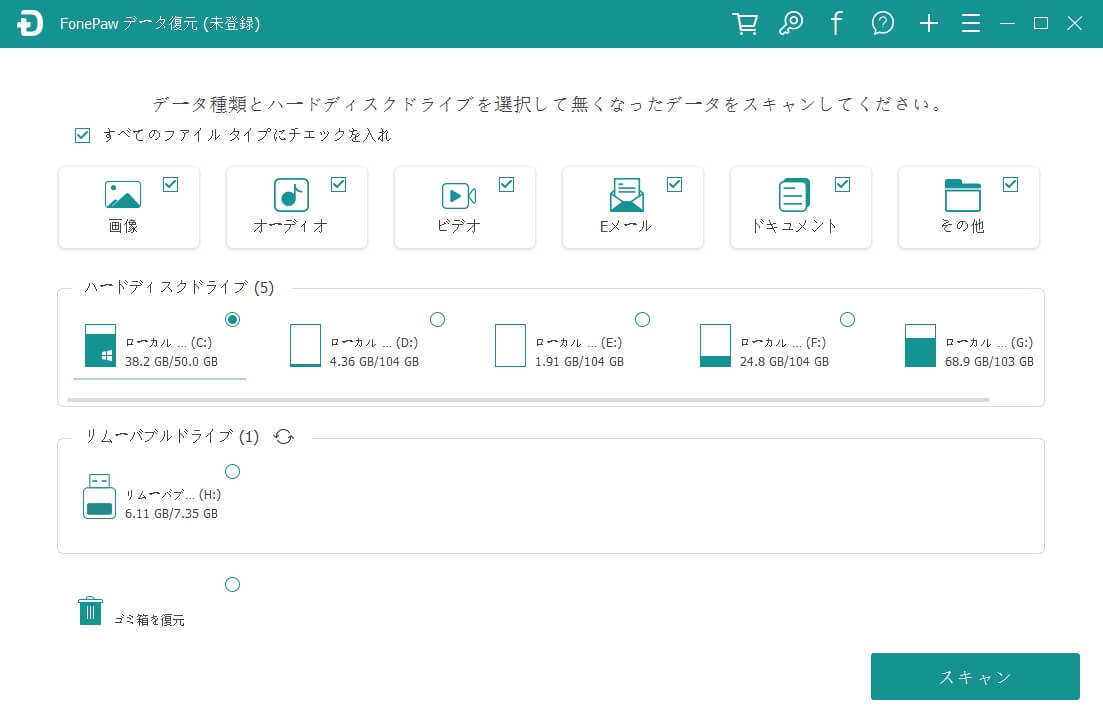
4、すると、削除されたPNGを検出するために、ソフトは選定された保存場所をスキャンします。もし保存先はUSBみたいな容量が小さいな記憶装置なら、しばらく待つと、スキャンが完了すると思います。
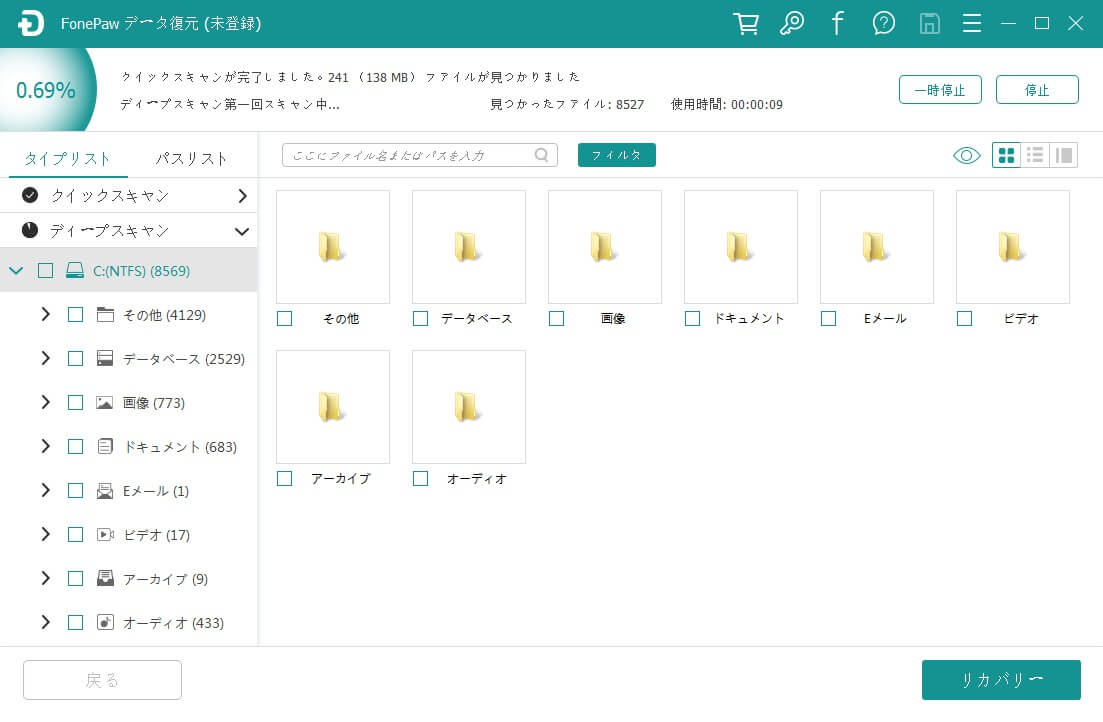
5、スキャンが完了した後、ソフトは消えたPNGなどのデータを表示されます。PNGは画像ですから、簡単にソフトからプレビューで確認できます。左側の「画像」>「PNG」で復元したいPNGにチェックを入れて、「リカバリー」で復元しましょう。
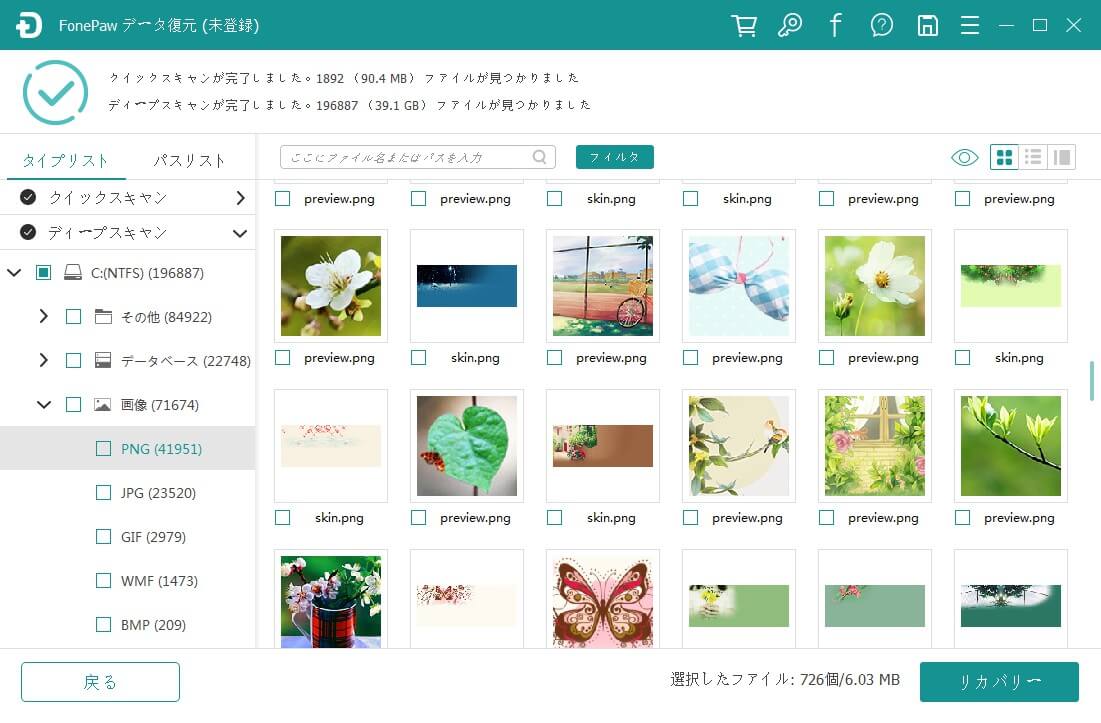
二、PNGとは何?Jpegとの違いとは?
画像ファイルと言な、よく聞くのはJPGファイルかもしれません。実は、PNGも画像ファイルの一種です。
JPGファイルともっとも大きな違いところなら、JPGは圧縮ファイル形式で、PNG(portable network graphics)は可逆圧縮の画像ファイルフォーマットです。そのため、PNGはJPGよりも画像を高画質で保存できます。
普通、JPGでも画像を完璧に保存できますので、日常ではあまりファイルサイズがより大きいのPNGを使うかもしれません。でも商用の時や、専門者が撮影する時など、できるだけ画質を損傷しないように、PNGもよく使われています。
 オンラインPDF圧縮
オンラインPDF圧縮 オンラインPDF圧縮
オンラインPDF圧縮


